Aplikacje sterujące routerami mobilnymi
 Komórkowe routery mobilne WiFi to bardzo wygodne urządzenia i ostatnio są coraz tańsze. Dzięki temu stają się także coraz popularniejsze. Możliwość włożenia karty SIM i udostępnienia Internetu przez WiFi przydaje się nie tylko w domu, ale dzięki zastosowaniu baterii umożliwia nam korzystanie z Internetu także poza domem i biurem, czy choćby podczas awarii zasilania. Przydatność tego typu rozwiązania jest oczywista. Internet możemy udostępnić np. do telefonu, gdy nasza taryfa głosowa nie oferuje odpowiednio taniego i dużego pakietu danych, do tabletu, który nie posiada modemu komórkowego, czy do laptopa, gdy musimy coś szybko załatwić w sieci, a nie chcemy korzystać z otwartej sieci w kawiarni. Często takich hotspotów nie ma tam, gdzie akurat są nam najbardziej potrzebne.
Komórkowe routery mobilne WiFi to bardzo wygodne urządzenia i ostatnio są coraz tańsze. Dzięki temu stają się także coraz popularniejsze. Możliwość włożenia karty SIM i udostępnienia Internetu przez WiFi przydaje się nie tylko w domu, ale dzięki zastosowaniu baterii umożliwia nam korzystanie z Internetu także poza domem i biurem, czy choćby podczas awarii zasilania. Przydatność tego typu rozwiązania jest oczywista. Internet możemy udostępnić np. do telefonu, gdy nasza taryfa głosowa nie oferuje odpowiednio taniego i dużego pakietu danych, do tabletu, który nie posiada modemu komórkowego, czy do laptopa, gdy musimy coś szybko załatwić w sieci, a nie chcemy korzystać z otwartej sieci w kawiarni. Często takich hotspotów nie ma tam, gdzie akurat są nam najbardziej potrzebne.
Niewiele jednak osób zdaje sobie sprawę, że do wielu modeli powstały aplikacje, które pozwalają na podstawowe zarządzanie routerem mobilnym za pomocą smartfonów lub tabletów z systemem Android lub iOS. Do czego mogą się przydać takie aplikacje? Jakie mają funkcje, wady i zalety? Postanowiłem przyjrzeć się czterem takim aplikacjom do najpopularniejszych urządzeń na rynku.
Funkcje aplikacji sterujących
Do czego można wykorzystać aplikacje sterujące routerami mobilnymi? Okazuje się, że w wielu zastosowaniach mogą być szalenie przydatne i rozwiązują sporo mniej lub bardziej uciążliwych problemów, na które możemy natrafić.
O ile podstawowa funkcjonalność, czyli udostępnianie dostępu do Internetu przez WiFi zwykle działa doskonale w takich urządzeniach, o tyle czasem trafić możemy na różne sytuacje, w których aplikacja po prostu ułatwia życie. Wybrałem kilka przykładów z życia wziętych. Faktyczna dostępność poszczególnych funkcji zależy oczywiście od modelu i funkcji aplikacji.
- Router mobilny w plecaku, korzystamy z Internetu przez WiFi. W połowie dnia zastanawiamy się, ile nam jeszcze zostało baterii. Możemy wyciągnąć router z plecaka i popatrzeć na wyświetlacz (choć niektóre, np. E5220, E5330 takowego nie posiadają) i już wiemy. Albo prościej – kliknięcie na aplikacji Huawei HiLink i widzimy, ile procent baterii nam zostało. Niektóre aplikacje potrafią szacować nawet pozostały czas pracy na baterii.
- Nagle dostęp do Internetu przestaje działać. Ponownie wyciągamy router, albo… odpalamy aplikację i od razu wiemy, że np. znaleźliśmy się w miejscu bez zasięgu sieci.
- Chcemy aktywować jakąś usługę (np. nowy pakiet) albo czekamy na jakiś raport realizacji innego zlecenia. Możemy w przeglądarce Internetowej telefonu uruchomić interfejs zarządzania routerem, przełączyć się na wersję pełną (wersje mobilne interfejsu często nie mają odpowiednich funkcji) następnie zwykle się zalogować, przejść do działu SMS i odczytać wiadomość. Albo można w aplikacji zarządzającej kliknąć przycisk SMS… i już.
- Zawieszone połączenie internetowe chcemy zresetować, albo korzystamy z Aero2 i musimy rozłączyć się i połączyć ponownie po wpisaniu kodu. Możemy wyłączyć i włączyć cały router (zwykle trwa to około minuty, tylko niektóre routery Huawei z aktywną funkcją fastboot uporają się z tym w 10 sekund + czas na wyciągnięcie routera z plecaka). Możemy uruchomić aplikację sterującą modemem i jednym lub kilkoma dotknięciami ekranu osiągnąć to w kilka sekund.
- Chcemy sprawdzić, ile danych przesłaliśmy w tym okresie rozliczeniowym lub ile jeszcze możemy przesłać, zanim wykupiony pakiet się skończy, lub zbliżymy się do granicy, w której grozi nam legendarny już lejek. Aplikacja także tutaj nam pomoże.
Poza tym aplikacje sterujące routerami dają wiele innych możliwości: możemy zmieniać ustawienia np. sieci WiFi, albo monitorować, kto połączył się z routerem, a czasem odłączać niechciane urządzenia, sprawdzać status pracy w roamingu, bieżącą prędkość przesyłania danych, a nawet zmieniać konfigurację połączenia z siecią komórkową, wymuszać technologie (2G, 3G, LTE), a czasem zdalnie router po prostu wyłączyć (choć szkoda, że nie ma możliwości zdalnego ponownego włączenia, ale niestety fizyka jest nieubłagana).
Zalety i wady
W zasadzie zalety opisałem powyżej – wygoda, szybkość wykonywania niektórych czynności i wiele różnych scenariuszy, w których programy te mogą się przydać. Czy takie aplikacje mogą mieć wady? Tego nie da się uniknąć i zawsze na jakieś ograniczenia trafimy.
- Przede wszystkim wiele modeli routerów nie posiada na razie żadnych aplikacji, które pozwoliłyby na zdalną obsługę w ten sposób. Wielkim nieobecnym jest tutaj firma TP-Link – co prawda jest aplikacja TP-LINK Tether, ale obsługuje tylko niektóre najnowsze routery stacjonarne, którymi tutaj się nie zajmuję. Nie ma także aplikacji niezależnych autorów, które mogłyby wypełnić tę lukę. Także starsze routery (choćby Huawei E5830, czy ZTE MF60) takiego wsparcia producentów są pozbawione. Także mniej znane marki, jak choćby M-Life mogą nigdy nie doczekać się oficjalnych aplikacji.
- Funkcjonalność aplikacji często jest ograniczona względem interfejsu zarządzania routerem przez przeglądarkę internetową – nie wszystkie opcje są potrzebne, ale niektóre po prostu występują tylko w pojedynczych modelach urządzeń i producent nie zdecydował się na ich oprogramowanie. Przykładem mogą być np. kody USSD. Stosunkowo najwięcej opcji znajdziemy w aplikacji przeznaczonej dla urządzeń serii AirCard firmy NetGear (dawniej Sierra Wireless), jednak są to urządzenia dość rzadkie i raczej drogie.
- Nie w każdym systemie operacyjnym dla smartfonów znajdziemy potrzebne aplikacje. Android jak zawsze przoduje, iOS jest tylko dla największych dostawców, a dla Windows Phone nie znalazłem żadnych oficjalnych aplikacji tego typu.
- Niektóre wersje mogą mieć różne wady i problemy. Na przykład aplikacja Huawei ma często zgłaszany problem dużego poboru mocy obliczeniowej telefonu podczas pracy. Jednak zwykle nie trzymamy tych aplikacji uruchomionych cały czas, a podstawowe swoje zdania wykonują zwykle prawidłowo. Możemy się także spodziewać nieco zwiększonego zużycia baterii routera, gdy aplikacja sterująca komunikuje się z urządzeniem.
- Jeżeli przyzwyczailiśmy się do interfejsu aplikacji, warto robić kopie zapasowe, gdy pojawia się całkiem nowa wersja. W przypadku aplikacji Mobile WiFi dla routerów Huawei nowa wersja, dostępna pod zmienioną nazw Huawei HiLink, może być dla niektórych osób niewygodna. Przykładem negatywnych dla niektórych użytkowników zmian może być ukrycie przycisku do rozłączania i ponownego łączenia się głębiej w menu, a zamiast tego na ekranie pojawił się wielki animowany licznik transmisji danych. Dodatkowo wskaźnik poziomu baterii jest bardzo wolno animowany i trzeba czasem czekać kilka sekund na wyświetlenie pozostałego poziomu naładowania.
Tak czy inaczej warto sprawdzić, czy nasz router mobilny posiada aplikację sterującą dla naszego telefonu lub tabletu i zobaczyć, czy może ona nam się do czegoś przydać.
Poniżej opisałem 4 aplikacje do najpopularniejszych urządzeń na rynku. Jeżeli macie jakieś propozycje, chętnie uzupełnię artykuł o kolejne programy, jeżeli tylko będę miał możliwość je przetestować.
Huawei
Nazwa: Huawei HiLink (dawniej Mobile WiFi) 3.1.x.x
Jedna ze starszych aplikacji w tym segmencie. Poprzednia wersja 2.x dostępna pod nazwą Mobile WiFi miała zupełnie inny interfejs i wiele osób uznaje tamtą wersję za wygodniejszą. Jednak firma Huawei zdecydowała się połączyć ją z aplikacją RuMate, która służyła do zarządzania routerami stacjonarnymi serii WSxxx (w Polsce w zasadzie nie występują). Efektem tego jest zupełnie nowy interfejs – być może bardziej elegancki, jednak niektóre funkcje zostały schowane głębiej w aplikacji.
Jest to przy okazji jedyna aplikacja, która mówi do nas po Polsku.
Funkcjonalność aktualnej wersji jest bardzo poprawna, choć niespecjalne rozbudowana. Na głównym ekranie dominuje licznik danych z możliwością obrazowania pozostałego miesięcznego pakietu danych. Nad nim znajduje się mały wskaźnik zasięgu z informacją o technologii połączenia, nazwą sieci i informacją o ewentualnej pracy w roamingu. Na szczycie ekranu widać nazwę modelu routera. Na ekranie znajdziemy jeszcze liczbę połączonych przez WiFi użytkowników, przycisk ustawień, wskaźnik baterii, dostęp do SMSów oraz ciekawą funkcję udostępniania plików pomiędzy użytkownikami korzystającymi z tej aplikacji w obrębie tej samej sieci WiFi.
W ustawieniach konfiguracyjnych routera znajdziemy wszystko co niezbędne poza najbardziej zaawansowanymi opcjami takimi, jak fastboot czy tzw. Hotspot WiFi.
Największą zaletą aplikacji jest szeroki wachlarz modeli, z którymi współpracuje.
Zgodne modele: E5331, E5332, E5372, E5375, E5756, E5151, E5220, E5221, E5251, E589, E5730, E5776, E5377, E5786, EC5321, EC5377U; Modemy USB z modułem WiFi: E8231, E8278, EC315, E355; Routery stacjonarne: E5186, E5170
Udało mi się także połączyć z B593s-22, więc seria B także powinna działać, choć nie wszystkie funkcje działają prawidłowo. Mam także potwierdzenie, że program działa ze stacjinarnym E5180As-22.
ZTE
Nazwa: ZTE Wi-Fi Monitor 2.0
Tej aplikacji nie udało mi się osobiście przetestować, nie ma także nawet podstawowej listy zgodności dostarczonej przez twórców aplikacji. Mimo to opisu, zrzutów ekranu oraz raportów od użytkowników widać, że także tutaj znajdziemy informacje o sygnale sieci WiFi, nazwie operatora, ilości przesłanych danych i kilka przycisków uruchamiających ekrany konfiguracyjne. Dodatkowo na ekranie głównym zajdziemy informacje o aktualnym ruchu przychodzącym i wychodzącym i przydatny czasem przycisk łączenia i rozłączania komunikacji z siecią komórkową.
Aplikacja umożliwia zmianę ustawień połączenia komórkowego, sieci WiFi, przeglądanie statystyk oraz SMSów.
Aplikacja nie oferuje interfejsu w języku polskim.
Zgodne modele – brak listy zgodności, znane zgodne modele: MF63, MF65, MF70
Dodatek: Udało mi się uzyskać dostęp do routera ZTE MF63 w wersji z polskiego T-Mobile i uruchomić tę aplikację. Trudno mi powiedzieć coś dobrego o stabilności i poprawności jej działania. W skrócie – przycisk rozłącz/połącz działa poprawnie, ale zawsze wyświetla komunikat błędu. Statystyki powodują restart aplikacji, lista SMSów nie wyświetla się, a informacja o aktywnym profilu i APN jest podawana w aplikacji niezgodnie z konfiguracją routera. Na szczęście informacje o połączeniu na ekranie głównym mają sens i działają w miarę poprawnie. Nie zaskakuje więc niska ocena aplikacji w Play Store i stosunkowo niska liczba pobrań, a więc i dojrzałość aplikacji (mimo zaznaczenia przez producenta, że aplikacja ma tę dojrzałość na poziomie wysokim).
Systemy: Android
Sierra Wireless/NetGear
Nazwa: NetGear AirCard
Firma Sierra Wireless stworzyła dla swojej serii routerów mobilnych jedną z bardziej zaawansowanych aplikacji. Nie jest ona przy tym najbardziej urodziwa ani prosta w użyciu, ale z pewnością ma najszerszą funkcjonalność obejmującą prawie wszystkie funkcje routerów serii AirCard. Na szczęście po przejęciu przez firmę NetGear jedyną istotną zmianą jest logo i nazwa aplikacji.
Z bardzo przyjemnych opcji niespotykanych w innych produktach jest możliwość wymuszenia w routerze dźwięku przywoławczego, co jest przydatne, gdy router po prostu gdzieś nam zaginie, a mamy z nim ciągle kontakt przez WiFi. Działa to np. z modelem AC762S, który posiadam.
Tutaj możemy spokojnie zapomnieć o języku polskim.
Zgodne modele AirCard 754S, 760S, 762S, 763S, 770S, 771S, 781S, 785S, 790S (wyróżnione – modele dostępne w Polsce)
Alcatel
Nazwa: ALCATEL onetouch Smart Link
To jedna z najmłodszych linii routerów na rynku, która aplikacji dorobiła się względnie niedawno. Dlatego też nie dziwi, że aplikacja jest dość uboga w funkcje, jest za to przyjemna na oka. Niestety nie zmienimy tutaj nazwy sieci WiFi, ustawień sieci komórkowej i tego typu bardziej skomplikowanych opcji. Na szczęście jest przycisk wyświetlający tradycyjny interfejs zarządzania routera w przeglądarce internetowej, gdzie zrobimy wszystko, co oferuje router.
Aplikacja nie ma interfejsu w języku polskim.
Zgodne modele: Alcatel onetouch Y800, W800, Y850, Y855, Y600, nie obsługuje starszego Y580. Obsługuje modele brandowane (np. Y800 brandowane przez EE).
Systemy: Android
***
Nie analizowałem tutaj aplikacji do routerów stacjonarnych (choć aplikacja Huawei także i takie routery obsługuje) – TP-Link w tym segmencie posiada już odpowiednie programy. Nie przyglądałem się także aplikacjom alternatywnym – jest ich kilka, jednak żadna nie zbliża się do funkcjonalności i stabilności programów producentów. Dodatkowo rzadko są one aktualizowane i często obsługują tylko bardzo stare urządzenia, do których dostęp miał autor. Mogą mieć także poważne problemy z obsługą odmian tych routerów pochodzących od różnych operatorów.
Czy dostępność aplikacji tego typu może warunkować zakup konkretnego routera? Wydaje mi się, że nie powinna to być podstawowa cecha brana pod uwagę, jednak warto wiedzieć, że są takie aplikacje i mogą one być czasem bardzo pomocne w codziennym życiu.
Aktualizacja – uzupełnienie o testy aplikacji ZTE z MF63
A może wy macie jakieś inne przykłady aplikacji do routerów mobilnych i ich zastosowań?
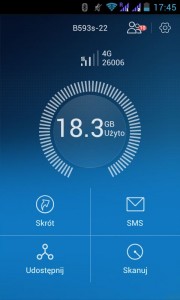
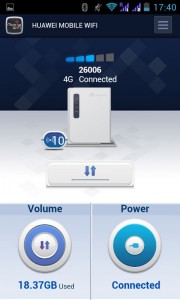
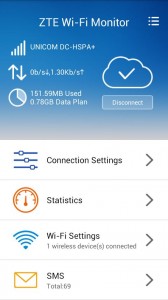
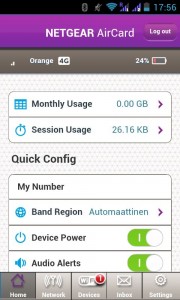
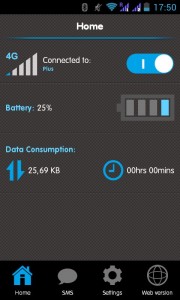

Przy pomocy Huawei HiLink v3.1.10.2 połączyłem się (z sukcesem) ze "stacjonarnym": E5180As-22.
Dzięki za info.
Teraz dopiero wpadłem na potrzebę aplikacji (na routera albo smartfona), która mogłaby mi wielokrotnie zmniejszyć częstotliwość wpisywanie kapcia, a jej działanie polegałoby na tym, że np po 15 sekundach braku wymiany pakietów z internetem rozłączałaby połączenie z operatorem, a przy pojawieniu się nowego pakietu do internetu, połączenie nawiązywałoby się od nowa. Przypuszczam, że kilka do kilkunastu sekund nawiązywania połączenia nie przeterminowałoby czekających pakietów.
A może już jest taki program, tylko ja powtórnie wynajduję koło….
Rozłączanie jest sposobem na oszczędzanie czasu sesji od samego początku (gdy kody wpisywaliśmy co 4 godziny jeszcze i były to recaptcha). Opisywałem to tutaj: http://jdtech.pl/2014/06/aero2-i-captcha-w-androi… – w Windows nie ma to większego sensu, a już na pewno rozłączenie definitywnie ZRYWA wszystkie nawiązane połączenia, więc większość aplikacji nie będzie działa poprawnie.
Dlaczego z Windows to ma nie mieć sensu, jeśli miałbym używać tylko przeglądarki do czytania jdtech.pl, a w tle żadnych programów korzystających z internetuw tle? Konkretnie to używam laptopa, a do aero2 łączę się smartfonem lub routerem, i byłoby wygodniej zapomnieć o regularnym ręcznym włączaniu i wyłączaniu czegoś.
W podanym artykule żaden z opisywanych programów ani nie zrywa połączenia na podstawie braku ruchu ani nie wznawia przy próbie wysłania pakietu w stronę internetu.
W Windows nie ma to sensu, bo mnóstwo aplikacji cały czas korzysta z połączeń (od antywirusów, przez aktualizacje systemu, aż po setki innych drobnych przeszkadzajek internetowych, które cały czas gadają z centralą – gg, facebook, skype, aktualizatory poszczególnych aplikacji, wiele usług systemowych itd). Przeglądarki WWW też regularnie sprawdzają, czy jest nowa wersja.
Podane programy w żadnym wypadku nie monitorują ruchu przychodzącego do routera, a jedynie monitorują jego stan oraz umożliwiają sterowanie ustawieniami i np. połączeniami.
To router decyduje, że nie ma chętnych na dostęp do internetu i może się po podanym czasie braku aktywności rozłączyć się, a potem odłączyć WiFi. Problem w tym, jak wykryć, że nie ma chętnych na połączenia – wiele połączeń może być aktywnych mimo braku jakiegokolwiek ruchu TCP/IP – patrz IMAP IDLE i inne PUSH MAIL.
Teoretycznie da się wykryć, że właśnie kliknąłeś link, nawiązać połączenie i jak skończysz pobierać – po 30-60s nastąpi rozłączenie. W praktyce co kilka sekund jakaś aplikacja wybudzi połączenie i taki timeout nie zdoła się odliczyć do końca.
Jedyne realne zastosowanie jakie w praktyce sprawdziło mi się to odłączenie od sieci danych po uśpieniu ekranu w telefonach z Androidem – to faktycznie działa i można robić ręcznie, za pomocą dodatkowych aplikacji, a twócy Aero2 Asystent zaimplementowali to w wersji płatnej swojej aplikacji.
Przegladarki nie sprawdzają aktualizację częściej niż co kilka godzin. Java czy jeszcze inne też nie robią tego częściej. Ja normalnie nie korzystam z programów w tle wykonujących połączenia, a jeśli są jakieś, o których nie wiem, to wszystkie można odizolować.
Ale równie dobrze taki program może być wrażliwy tylko na pakiety TCP 80 i 443, tzn zrywać połączenie po minucie braku tych pakietów, i zestawiać połaczenie, kiedy te wyśle nasza przeglądarka.
Program może i tak, ale router, nad oprogramowaniem którego nie mamy kontroli, reaguje na wszelkie próby połączenia z Internetem. Jakbyśmy mieli router, w którym mamy pełną kontrolę nad każdym aspektem pracy – patrz: z możliwością instalacji OpenWRT, wtedy można zaprogramować wszystko, łącznie z tym, żeby reagowały TYLKO na ruch na port 80 i 443 (resztę wywalić można np. na firewallu). Ale ani to wygodne, ani uzasadnione, żeby robić taki wysiłek tylko dla jednego zastosowania – ale wiesz, nie ma żadnych przeszkód, żebyś zakupił odpowiedni sprzęt (nieźle daje sobie radę MR3040 + E3131, do tego kilka godzin nauki basha, iptables oraz struktury skryptów startowych Linuksa w odmianie OpenWRT i możesz spokojnie taką konstrukcję stworzyć.
Mam dostęp do wl500gp z e3131, ale nie czuję się na siłach, żeby napisać do niego taki skrypt.
Ponieważ specyfika aero2 jest unikalna w skali świata, więc zacząłem szukać podobnego programu na Androida pod kątem oszczędzania baterii przy braku ruchu, ale rzecz jasna nic nie znalazłem, bo co to za oszczędzanie zasilania na modemie przy stale włączonym hotspocie.
Wydaje mi się, że taki program, który nie blokowałby żadnego ruchu, tylko zrywał lub zestawiał połączenie modemem według pojawiania się wskazanych pakietów (domyślnie z portem 80 i 443), byłby pomocny dla większości użytkowników aero2.
Wyjaśnienie jego działania byłoby na tyle trudne, że nie spodziewam się więcej, niż kilku użytkowników.
"Wyłącznik aero2 kiedy brak pracy przeglądarki" – na mój gust to zrozumie większość użytkowników aero2. Wiedza, że jedne strony działają w tle, a inne nie, to już jest chyba powszechnie znane.
Powiedz mi ile osób ma świadomość, że strona gmail działa kompletnie inaczej, niże wp.pl i na jednej jest AJAX, a na drugiej nie ma stałego połączenia.
Że to się nazywa AJAX, to tylko ci, którzy interesują się tworzeniem stron. Natomiast większość widzi, że jedna strona ładuje się raz, a na drugiej czasem widzi animacje pokazujące, że coś się doładowuje. Użytkownik aero2 statystycznie jest bardziej zorientowany w temacie i dodatkowo doświadczony jak strony reagują na brak dostępu do internetu, więc zwykle zdaje sobie sprawę, kiedy przeglądarki ciągną z internetu.
czy ktoś wie jak w aplikacji Huawei HiLink wyłączyć pierwsze 3 ekrany, które przy każdym uruchomieniu trzeba przewijać, żeby dostać się do finalnej aplikacji? Poza tym jak wyłączyć info "Dotknij i przytrzymaj ikonkę poniżej, aby dostosować ekran główny"?Co gorsze ta chmurka pojawia się co chwilę nowa i nachodzi na siebie jedna na drugą i żeby włączyć jakąś funkcję trzeba każdą chmurkę osobno zamknąć.
Nie miałem tego problemu – kreator pojawia się tylko przy pierwszym uruchomieniu, podobnie chmurki z podpowiedziami. Po uruchomieniu aplikacji postaraj się ją "grzecznie" zamknąć, żeby zapisała swoje opcje. Czy coś ci przypadkiem nie zabija tej aplikacji, albo nie usuwasz jej danych po każdym uruchomieniu? Jakaś specjalna aplikacja "optymalizująca" system i ram może w tle chodzi?
Z ciekawości sprawdziłem na swoim MF63 (również z dystrybucji T-M PL, aplikacja zainstalowana na tablecie z lagdroidem 4.4.2)… i działa poprawnie bez opisanych cudów, chociaż interfejs jest dość topornie wykonany.
W sumie nie wiem skąd te problemy u mnie, może to wersja MF63? A może nie lubi się jakoś z moim Note3? Nie wiem, ale dzięki za raport.
Może przeoczyłem, ale chyba nie wspomniałeś, że większość funkcjonalności tych aplikacji każdy router zapewnia przez przeglądarkę, np. wznowienie połączenia to w przeglądarce jedno kliknięcie i po kilku sekundach wszystko gra.
Wspomniałem w artykule (w sumie za mało o tym), jednak taki Huawei wyświetla np. interfejs zarządzania w wersji mobilnej, który… jest tylko kreatorem konfiguracji i tyle. No i trzeba się logować, a te aplikacje zwykle automatyzują także logowanie się.
Hame tools do Hame A19/Arki noego: https://play.google.com/store/apps/details?id=com…
Dzięki, o istnieniu tego modelu nawet nie wiedziałem.
Jest może jakiś program współpracujący z ZTE MF60?
Była kiedyś alternatywna aplikacja, ale działała tylko z MF60 bez brandu – w wersji z polskiego T-Mobile nie działała.
Mógłbyś podesłać link do tej aplikacji? Podana wyżej do ZTE nie działa w ogóle, wyrzuca błąd po wpisaniu hasła.
Swoją drogą odkryłem jak uruchomić zapisywanie kodu PIN w MF60 (i możliwe w innych ZTE które nie mają tej opcji), warto to opisywać na forum czy nikt nie jest tak głupi żeby korzystać z Orange i tego modemu i nikt nie skorzysta?
Tak, ta aplikacja MF60 nie obsługuje.
Tamtą aplikację oglądałem jakieś 2 lata temu i nie pamiętam jej nazwy, a teraz nie mogę jej znaleźć, choć szukałem. Jak znajdę, do podrzucę. Warto wrzucić pytanie na forum.
A co do PINu w MF60 – oczywiście, że warto to opisać – wujek google z pewnością pomoże innym znaleźć zainteresowanym ten wpis, jeżeli będzie miał odpowiedni tytuł.
Pytanie padło ząbek niżej – na razie nie.
No właśnie to jest przykład starszego urządzenia, które takiej obsługi się nie dorobiło oficjalnie. Głównie chodzi o to (w przypadku Huawei), że w tych routerach nie było jeszcze API do sterowania poleceniami – można je monitorować tylko przez przeglądarkę i to powoduje, że nie miało sensu przygotowanie aplikacji do tego urządzenia.
Niestety nie mam do testów takiego modemu – ale jeżeli to HiLink, to powinien mieć API, a więc aplikacja Huawei powinna go złapać.